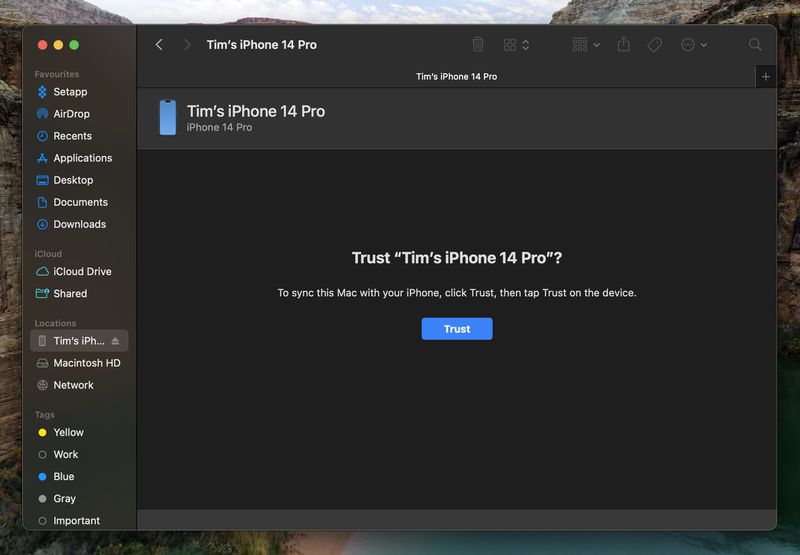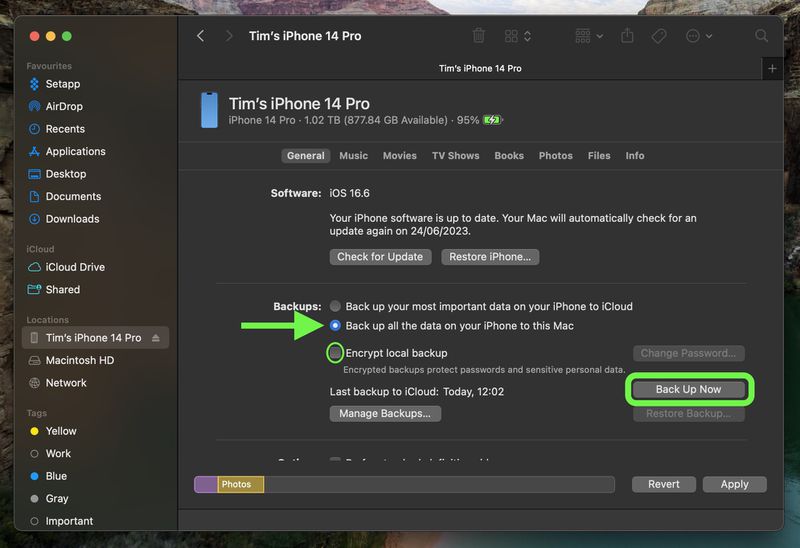Apple 已向公共 Beta 測試人員提供了 iOS 18 和 iPadOS 18 的第三個 Beta 版,將新軟體推向大眾。繼續閱讀,了解如何為您的裝置準備測試版軟體並安裝它。

註冊獲取iOS 18或iPadOS 18 Beta非常簡單,只需在Apple免費註冊iPhone或iPad即可完成Apple 測試版軟體程式。本文末尾提供了在設備上安裝該軟體所需完成的步驟,但在您繼續之前,這裡有一些值得考慮的事項。
我的 iPhone 與 iOS 18 相容嗎?
iOS 18 與iOS 17 相容於與iOS 17 相同的iPhone 型號,因此包括以下設備:
- iPhone 15
- iPhone 15 Plus
- iPhone 15 Pro
- iPhone 15 Plus
1 -
iPhone 14 Pro- iPhone 14 Pro Max
- iPhone 13
- iPhone 13 mini
- iPhone 13 Pro
- iPhone 13 Proo Pro
- iPhone 12 Pro Max
- iPhone 11
iPhone 11 Pro- iPhone 11 Pro Max
- iPhone XS
- iPhone XS Max
- iPhone XR
- iPhone
- iPadOS 18 不再支援配備A10X Fusion 晶片的iPad 型號,該晶片用於10.5 吋iPad Pro 和第二代12.9 吋iPad Pro。第六代 iPad 也將從相容性清單中刪除,但仍支援第七代 iPad。這意味著iPadOS 18 與以下iPad 型號相容:
-
- iPad Pro:2018 年及更高版本
- iPad Air:2019 年及更高版本
-
- iPadiPad:2019 年及更高版本
-
iPad:2020 年及更高版本
如果您不確定自己擁有哪種iPad 型號,請轉到“設置”->“通用”->“關於”,您會發現其中列出了型號名稱。
- 我應該安裝 iOS 18 Public Beta 嗎?
- 在下載之前更新,值得注意的是,蘋果不建議在你的主 iPhone 上安裝 iOS 18 Beta,所以如果你有輔助設備,請使用它。這是測試版軟體,這意味著經常會出現錯誤和問題,從而導致軟體無法正常工作或導致其他問題。如果您擔心潛在問題,請推遲安裝並等待 Apple 在今年稍後推出最終穩定版本。
首先對您的裝置進行存檔備份- 在安裝測試版之前,請確保備份您的裝置請先使用以下方法安裝軟體,否則如果出現問題,您將無法還原到 iOS 17。
-
使用隨附的電纜將 iPhone 插入 Mac。
允許配件連接點選對話方塊提示中的「允許」。
點擊 Dock 中的 Finder 圖標,打開 Finder 視窗。
在側邊欄中點選您的 iOS 裝置名稱。
如果這是第一次連接您的裝置到 Mac 上,在 Finder 視窗中按一下「信任」。
-
-
- 出現提示時,輕按裝置上的“信任”,然後輸入密碼進行確認。
-
在「常規」標籤中,點擊「備份」旁邊的圓圈將 iPad 上的所有資料傳輸到這台 Mac。 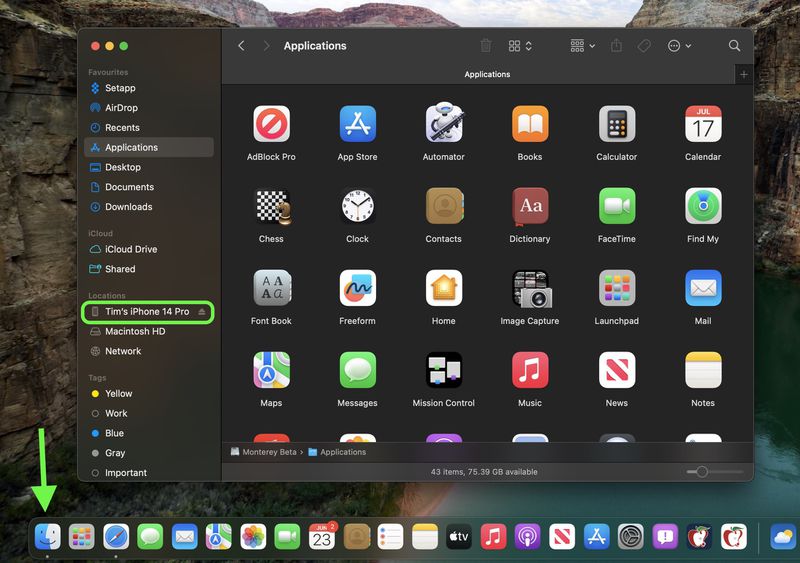 如果您想加密備份,請選取加密本機備份旁的複選框,然後輸入密碼以保護您的資料。
如果您想加密備份,請選取加密本機備份旁的複選框,然後輸入密碼以保護您的資料。
如果您不想建立備份加密備份,或者您已經設定了加密備份,請點擊立即備份。備份完成後,您可以在管理備份按鈕上方的常規標籤中找到上次備份的日期和時間。
-
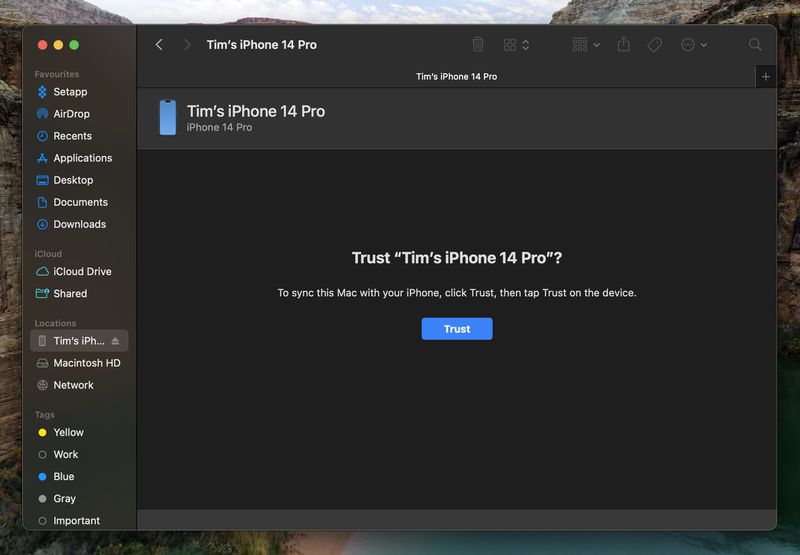
最後,存檔備份:選擇管理備份➝選擇備份,然後右鍵單擊備份並選擇存檔。
- 請記住,當您將來手動或自動備份 iPhone 時,此備份不會被覆蓋,因此您可以隨時使用“恢復備份...”選項來恢復它在同一個 Finder 屏幕中。
-
- 如何下載 iOS 18 Public Beta
-
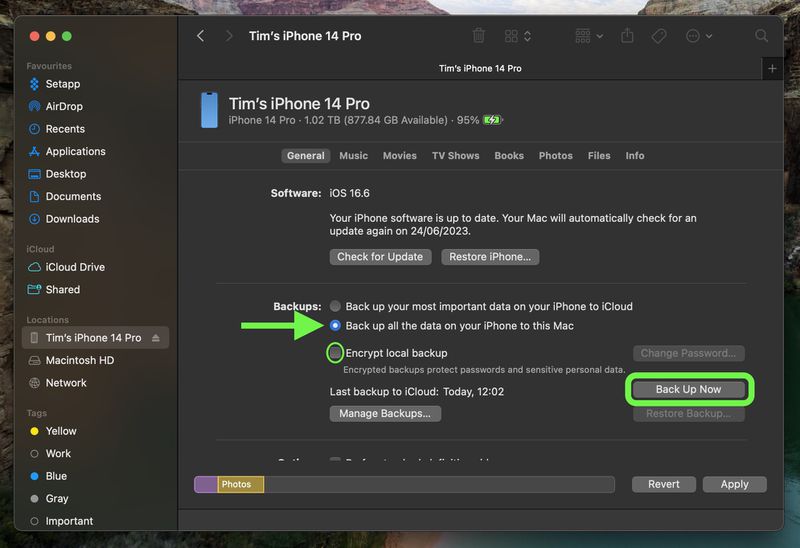
- 在您的 iOS 裝置上,開啟 Safari 並導航至 Apple Beta 軟體計畫網站。
- 點擊「註冊」按鈕並輸入您的 Apple ID 憑證,或者如果您已註冊 Beta 測試,請使用您的 Apple ID 登入之前的更新。
- 如果需要,請同意 Apple Beta 軟體計畫條款和條件。
- 登入後,您將看到一個主螢幕,其中包含公開 Beta 版指南。按一下“iOS”(如果您要在 iPad 上安裝,請按一下“iPadOS”)。
- 仔細閱讀 Apple 的說明,然後使用“開始使用”部分中的鏈接,選擇註冊您的 iOS 設備。
- 確保創建一個按照 Apple 的說明或使用我們上面的教程,使用 Finder 對當前版本的 iOS 進行存檔備份。這將允許您在必要時降級回 iOS 17,如果您不喜歡 iOS 18 測試體驗,這一點至關重要。
- 現在在您的 iOS 或 iPadOS 裝置上,前往「設定」->「一般」->「軟體更新」->「Beta」更新,然後選擇您想要安裝的 iOS 18 公共測試版。
- 下載測試版更新後,您可以點擊「立即安裝」進行設置,從那裡,iPhone 將安裝軟體,重新啟動,然後您將啟動並運行 iOS 18 軟體。
請注意,如果您的裝置運行的是 iOS 16.3 或更早版本,則您需要在註冊後下載 iOS 18 設定檔。在您的 iPhone 上,前往 beta.apple.com/profile 下載設定檔。下載設定檔後,您的 iPhone 會通知您。打開“設定”,點擊設定檔並按照螢幕上的指示進行安裝。
iOS 18 功能
iOS 18 引入了 Apple Intelligence,這是一套深度整合到作業系統中的 AI 功能。雖然並非所有功能均可用,但它包括用於跨應用程式重寫、潤色、校對和總結文字的書寫工具。您也可以使用 Image Playground 產生自訂圖像,並透過 Genmoji 功能建立自訂表情符號。此外,Siri 正在進行徹底改革。但請注意,Apple Intelligence 尚未在 Beta 版本中啟用。
除了 AI 功能(iPhone 15 Pro 型號和 M 系列 iPad 獨有)之外,iOS 18 還引入了重新設計的主螢幕,允許用於重新排列具有開放空間的應用程式圖示和小部件。它還包括深色模式的色調選項和新的深色。
- 如何從 iOS 18 Beta 降級到 iOS 17
控制中心已經過改進,允許您從新的控制項庫。透過多個可用頁面,您可以將相關控制項分組並自訂其大小。此外,鎖定畫面上的手電筒和相機圖示可以交換,您也可以為iPhone 15 Pro操作按鈕選擇控制中心選項。
Safari現在具有網頁摘要視圖,讓您可以在一個位置查看關鍵資訊。一眼。照片應用程式已經過改進,可以更有效地突出顯示您最好的圖像。新的密碼應用程式簡化了對已儲存密碼和登入資訊的訪問,您現在可以使用 Face ID 或 Touch ID 來保護任何應用程式。
iOS 18 和 iPadOS 18 中還有更多新功能此處未提及,因此如需更深入的了解,請務必查看我們的 iOS 18 綜述和 iPadOS 18 綜述。 iOS 18 預計將於秋季正式公開發布。
相關綜述:iOS 18、iPadOS 18 相關論壇:iOS 18、iPadOS 18
以上是如何安裝第三個 iOS 18 Public Beta的詳細內容。更多資訊請關注PHP中文網其他相關文章!

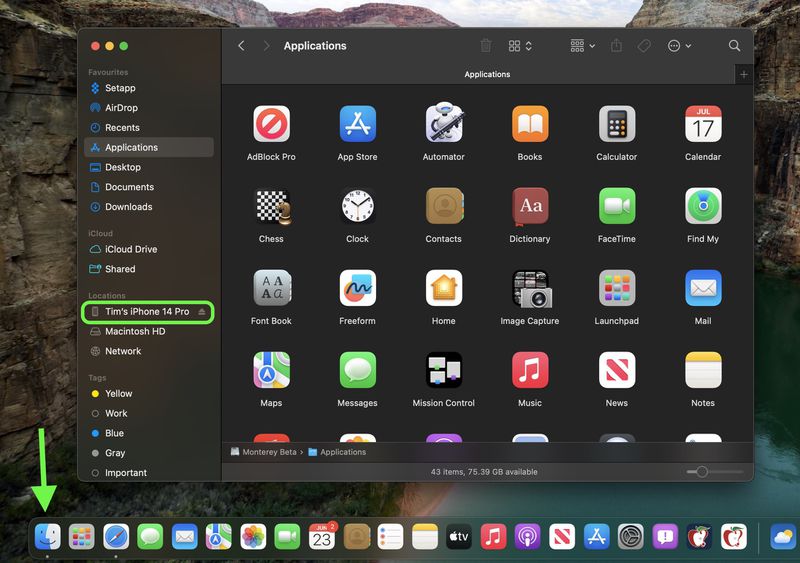 如果您想加密備份,請選取加密本機備份旁的複選框,然後輸入密碼以保護您的資料。
如果您想加密備份,請選取加密本機備份旁的複選框,然後輸入密碼以保護您的資料。